نصب افزونه در وردپرس
بعد از نصب وردپرس ، اولین چیزی که هر مبتدی باید یاد بگیرد آموزش نصب افزونه در وردپرس است. افزونه ها به شما امکان می دهند تا ویژگیهای جدیدی را به وردپرس اضافه کنید مانند گالری، نمایش پرده ای و غیره هزاران پلاگین رایگان و پولی برای WordPress در دسترس است. افزونه ها در ورد پرس برای آسان نمودن طراحی وب سایت آپلود می شود. افزونه ها وردپرس شامل : افزونه افزایش سرعت ، افزونه صفحه ساز ، افزونه ساخت اسلایدر و… که به راحتی و با چند کلیک می توان بر روی سایت وردپرسی خود نصب کرد.
در این راهنمای گام به گام آموزش نصب افزونه وردپرس را به شما نشان خواهیم داد.

آموزش نصب افزونه وردپرس
ما هر سه روش نصب کردن افزونهها وردپرس با استفاده از جستجو ، آپلود افزونههای وردپرس و نصب دستی پلاگین وردپرس با استفاده از FTP را در این پست پوشش دادهایم.
نصب افزونه با استفاده ازمخزن جستجوی WordPress
آسانترین روش برای نصب افزونه در وردپرس استفاده از جستجوی افزونه هاست. تنها نکته منفی این گزینه این است که یک افزونه باید در فهرست افزونههای WordPress وجود داشته باشد و فقط به افزونههای رایگان محدود می گردد. نخستین گامی که شما باید بردارید این است که به قسمت سرور مدیریت وردپرس خود رفته و بر روی افزونهها کلیک کنید.
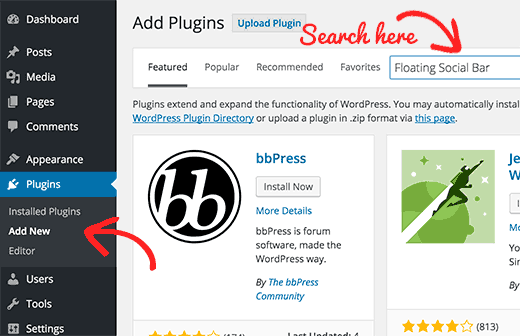
در عکس فوق صفحه ای مثل صفحه را مشاهده میکنید. افزونه را با تایپ نام افزونه یا عملکردی که به دنبال آن هستید ، پیدا کنید ، مانند آنچه انجام دادیم. پس از آن دسته ای از لیست مانند مثال زیر را مشاهده خواهید کرد.
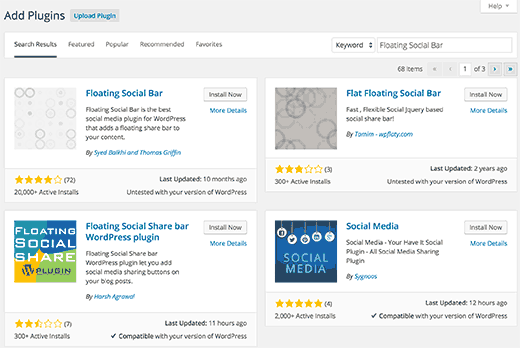
می توانید افزونهای را که برای شما خوب و مناسب است انتخاب کرده و روی دکمه “نصب اکنون” کلیک کنید. اکنون وردپرس افزونه انتخابی را برای شما دانلود و نصب خواهد کرد. پس از این پیام موفقیت را با پیوندی برای فعالسازی افزونه یا بازگشت به نصب کننده افزونه مشاهده خواهید نمود.
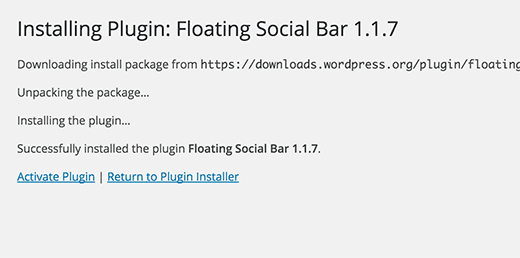
یک افزونه وردپرس در سایت شما قابل نصب است اما تا زمانی که آن را فعال نکنید، کار نخواهد کرد. بنابراین به پیش بروید و روی پیوند فعالسازی افزونه کلیک کرده تا افزونه در سایت وردپرس شما فعال گردد.این همه است ، شما با موفقیت اولین افزونه وردپرس خود را نصب کردید. مرحله بعدی پیکربندی تنظیمات افزونه است. که این تنظیمات برای هر افزونه متفاوت میباشد ، به همین خاطر ما در این پست پوشش نخواهیم داد.
نحوه نصب افزونه در وردپرس
نصب افزونه با استفاده از افزونه مدیریت
افزونه های پرداخت شده وردپرس در فهرست افزونه های وردپرس درج نشده اند. این افزونهها با استفاده از روش نخست قابل نصب نمیباشند. به همین دلیل وردپرس از روش Upload برای نصب چنین افزونه ها استفاده می کند. ما به شما نحوه نصب افزونه های WordPress را با استفاده از گزینه بارگذاری در قسمت سرپرست نشان خواهیم داد.
ابتدا باید افزونه را از مبدأ دانلود کنیدکه این بعه شکل یک فایل خواهد بود. در مرحله بعد ، باید به قسمت سرپرست WordPress بروید و از افزونه ها بازدید کنید. صفحه جدید را اضافه کنید.
سپس در بالای صفحه بر روی دکمه Upload Plugin کلیک نمایید.

این شما را به صفحه بارگذاری افزونه می رساند. در اینجا شما باید بر روی دکمه انتخاب فایل کلیک کرده و پرونده افزونه ای را که قبلاً بارگیری کرده اید روی رایانه خود انتخاب کنید.
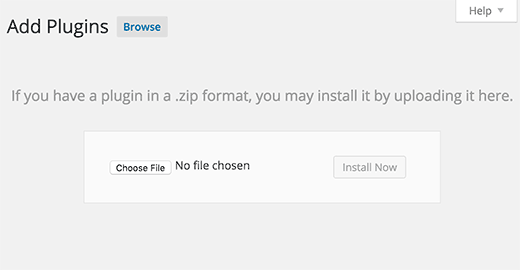
بعد از انتخاب کردن پرونده ، باید بر روی دکمه install now کلیک نمایید.
هم اکنون وردپرس فایل افزونه را از سیستم شما بارگذاری خواهد کرد و آن را برای شما نصب میکند. بعد از اتمام نصب، پیام موفقیتآمیزی مثل این مشاهده خواهید کرد.
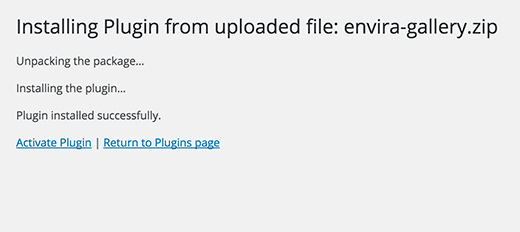
پس از نصب افزونه باید بر روی پیوند فعالسازی پلاگین کلیک نمایید تا شروع به استفاده از آن کنید. شما میتوانید تنظیمات پلاگین را متناسب با نیاز های خودتان پیکربندی کنید. این تنظیمات برای هر افزونه متفاوت است، بنابراین ما در این پست این بحث را پوشش نخواهیم داد.
نصب افزونه با استفاده از FTP
در برخی موارد، ارائه دهنده میزبان وردپرس شما ممکن است محدودیتهایی در پرونده داشته باشد که می تواند توانایی شما برای نصب افزونه از ناحیه سرور را محدود کند.
در این شرایط بهترین راهکار شما این است که افزونه را بصورت دستی با استفاده از FTP نصب نمایید. روش مدیر FTP برای مبتدیان ممکن است سخت باشد.
ابتدا باید فایل منبع افزونه را دانلود کنید که این به صورت یک فایل پستی خواهد بود. در مرحله بعدی، باید فایل zip را در سیستم خود استخراج کنید.
پس از استخراج پرونده زیپ افزونه، یک پوشه جدید با همین نام ایجاد میشود. این پوشهای است که شما باید با استفاده از یک سرویس دهنده FTP به صورت دستی در وب سایت خود آپلود کنید.
باید از طریق مدیر FTP به هاست خود دسترسی بیابید. اگر نام کاربری و رمز عبور FTP خود را نداشته باشید، میتوانید با ارائه دهنده میزبان وردپرس خود تماس گرفته و از آنها کمک بخواهید.
مشتری FTP را در رایانه خود باز کنید و با استفاده از اعتبار ورود به سیستم که توسط میزبان وب شما ارائه شده است ، به وب سایت خود متصل شوید.
پس از اتصال ، باید به مسیر / wp-content / plugins دسترسی پیدا کنید.
در مرحله بعدی پوشهای را که از فایل پستی استخراج کردهاید در پوشه / wp-content / plugins / و در پوشه سرور وب خود بارگذاری نمایید.
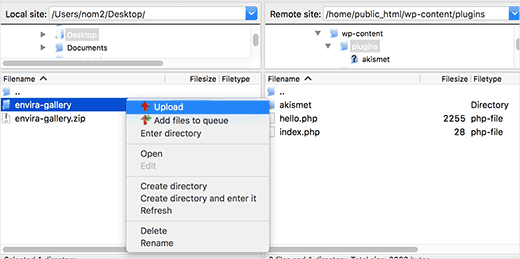
پس از بارگذاری پرونده ها ، باید به قسمت سرور مدیریت وردپرس مراجعه کرده و از طریق فهرست افزونه ها در منوی سرپرست کلیک کنید.
پلاگین خود را با موفقیت در صفحه افزونهها نصب میکنید.
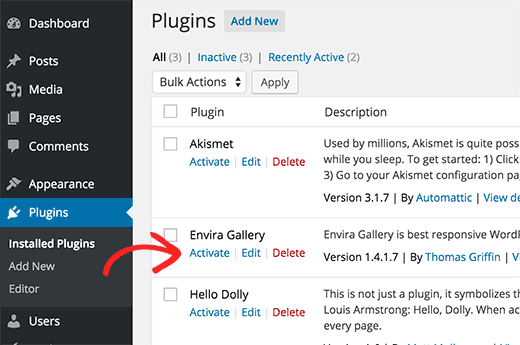
شما باید بر روی پیوند فعالسازی در زیر پلاگین کلیک نمایید.
پس از فعال سازی ، ممکن است لازم باشد تنظیمات افزونه را پیکربندی کنید.
افزونه های وردپرس دارای تنظیمات خاص خود هستند که از یک افزونه به دیگری متفاوت است.
شرکت فرهیختگان شبکه البرز در زمینه طراحی انواع وب سایت، تولید محتوا سایت، طراحی وب سایت شرکتی، طراحی سایت فروشگاهی و غیره فعالیت دارد.

